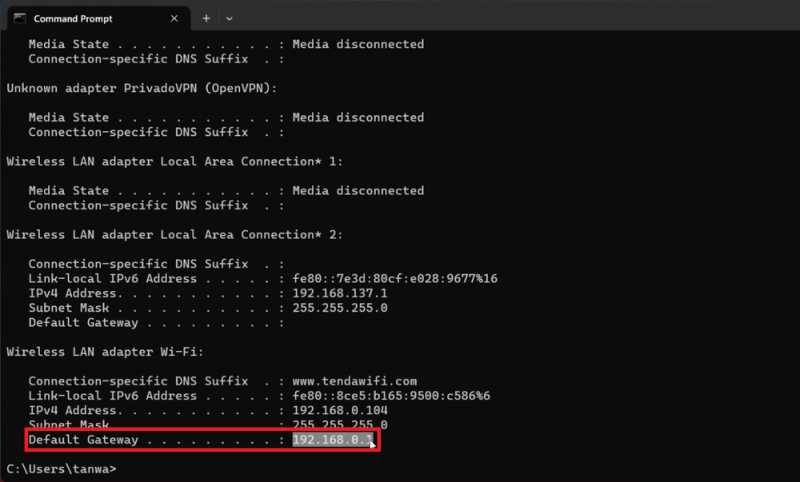Как настроить параметры маршрутизатора на ПК с Windows
Вступление
Ориентироваться в лабиринте настроек маршрутизатора на ПК с Windows может оказаться непростой задачей, но не волнуйтесь! В этой статье мы с легкостью и точностью проведем вас через процесс настройки параметров вашего маршрутизатора. Независимо от того, хотите ли вы оптимизировать пропускную способность, запланировать доступность Wi-Fi или обновить систему безопасности вашей сети, управление настройками вашего маршрутизатора является ключом к бесперебойной и безопасной работе в Интернете. Давайте погрузимся и раскроем потенциал вашей домашней сети, не выходя из вашего ПК с Windows!
Доступ к IP-адресу шлюза вашего маршрутизатора по умолчанию
Настройка вашего маршрутизатора начинается с определения его IP-адреса. Вот простое руководство:
-
Откройте командную строку: найдите «CMD» в меню «Пуск» Windows и нажмите Enter.
-
Используйте команду: В окне командной строки введите ipconfig и нажмите Enter.
-
Найдите IP-адрес: Найдите запись с надписью «Шлюз по умолчанию». Это IP-адрес вашего маршрутизатора.
-
Получите доступ к интерфейсу маршрутизатора: Скопируйте этот IP-адрес, откройте свой веб-браузер и вставьте его в адресную строку. Убедитесь, что ваше устройство подключено к сети маршрутизатора.
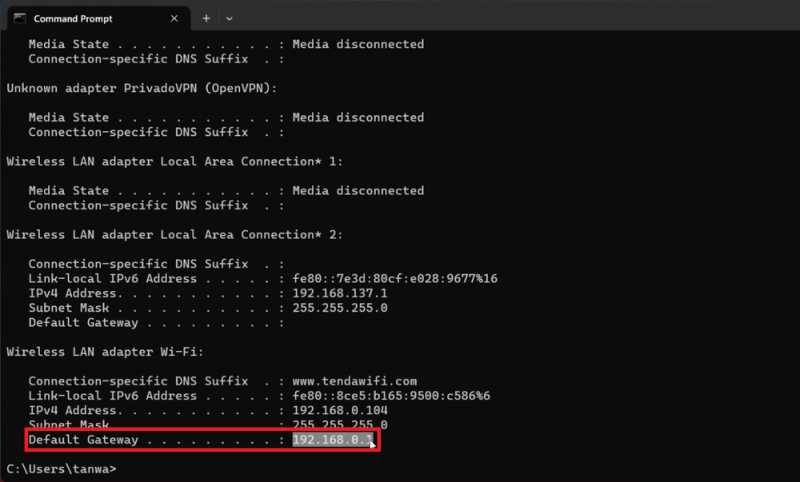
Найдите свой IP-адрес “Шлюза по умолчанию”
Логин и конфигурация маршрутизатора
Как только вы перейдете на страницу входа в систему вашего маршрутизатора:
-
Учетные данные для входа: Введите учетные данные для входа по умолчанию для вашей модели маршрутизатора. Если они были изменены и вы не уверены в новых учетных данных, возможно, вам потребуется выполнить сброс настроек к заводским на вашем маршрутизаторе.
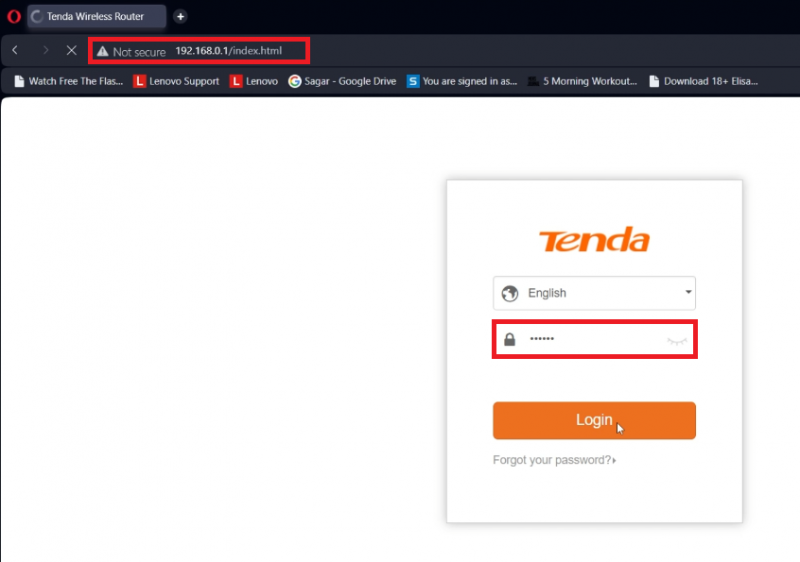
Учетные данные для входа в маршрутизатор
-
Настройки доступа: После входа в систему вы будете перенаправлены в интерфейс настроек маршрутизатора.
-
Настройка параметров: Здесь вы можете изменить различные настройки, такие как:
-
Распределение полосы пропускания для разных устройств.
-
Планирование доступности Wi-Fi.
-
Обновите имя сети Wi-Fi (SSID) и пароль.
-
Эти шаги помогут вам персонализировать настройки маршрутизатора, повысив эффективность и безопасность вашей сети.
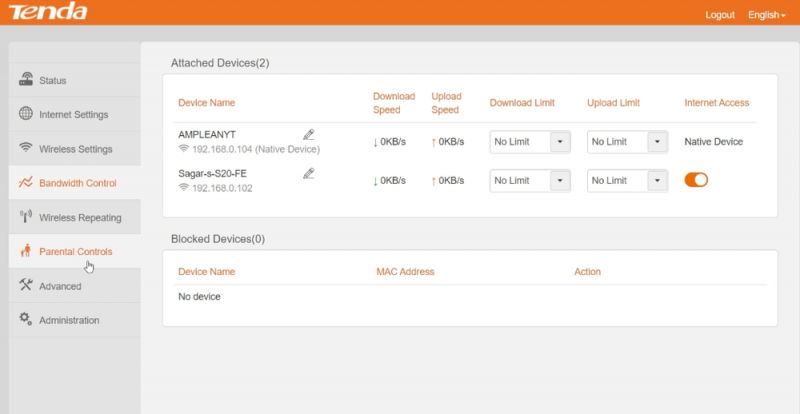
Конфигурация и настройки маршрутизатора
-
Как мне найти IP-адрес моего маршрутизатора?
Чтобы найти IP-адрес вашего маршрутизатора, откройте командную строку на вашем ПК с Windows, введите ipconfig и нажмите Enter. Найдите в результатах «Шлюз по умолчанию». Этот номер является IP-адресом вашего маршрутизатора.
-
Что мне делать, если я не знаю учетных данных для входа в свой маршрутизатор?
Если вы не знаете учетные данные для входа в свой маршрутизатор, попробуйте использовать имя пользователя и пароль по умолчанию, которые часто встречаются в руководстве к маршрутизатору. Если они были изменены и вы не можете их запомнить, возможно, вам потребуется сбросить заводские настройки маршрутизатора.
-
Могу ли я изменить свой пароль Wi-Fi через настройки маршрутизатора?
Да, вы можете изменить свой пароль Wi-Fi через настройки маршрутизатора. После входа в свой маршрутизатор найдите настройки Wi-Fi или параметры безопасности, чтобы обновить свой пароль.
-
Как я могу ограничить доступ в Интернет в определенное время?
Многие маршрутизаторы предлагают функцию планирования в своих настройках. Вы можете получить доступ к этой функции после входа в свой маршрутизатор и установки определенного времени доступности Интернета.
-
Безопасно ли выполнять сброс настроек к заводским на моем маршрутизаторе?
Выполнение сброса к заводским настройкам безопасно, но при этом будут стерты все ваши пользовательские настройки. Вам нужно будет снова настроить свою сеть, включая имя Wi-Fi, пароль и любые пользовательские конфигурации.